怎么打开raw格式文件?用PS就可以打开raw格式
??要想知道raw格式怎么打开 , 首先得先来了解下什么raw文件 。 Raw格式指的是从数码相机的传感器直接导出的原始的照片信息格式 , 而我们一般直接从相机里导出的照片 , 其实已经是经过处理后的 , 那么没有经过处理的raw格式怎么打开呢?一般是需要专门的软件来打开raw格式的 , 今天小编教大家用PS怎么打开raw格式 。 小编这里用的是Adobe?Photoshop?CS6版本 , 一起来看一下操作步骤 。
??第一步 , 打开已经安装好的Adobe?Photoshop?CS6软件 , 并点击页面左上角的【文件】按钮 。 ?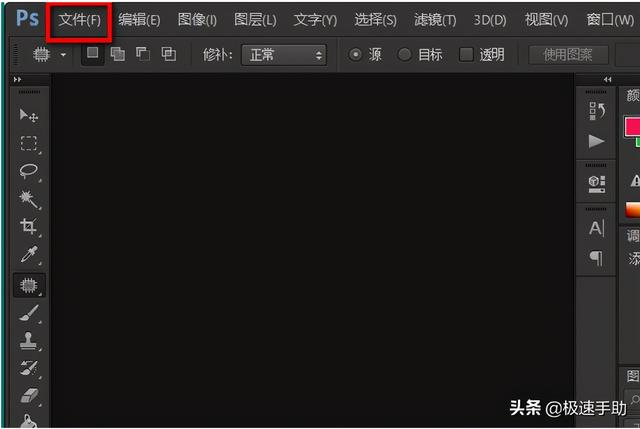 文章插图
文章插图
??第二步 , 在展开的下拉菜单中 , 点击选择【打开为…】选项 。 ?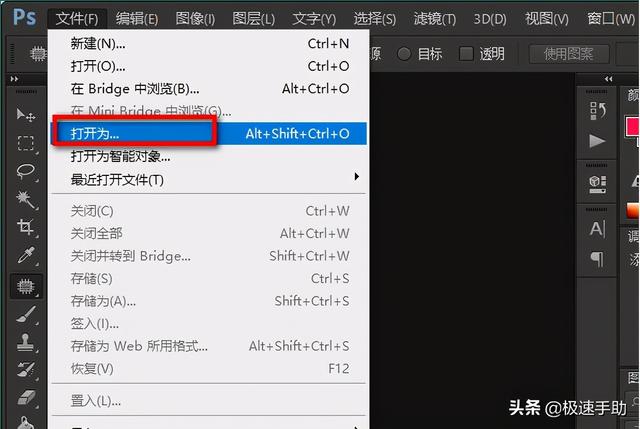 文章插图
文章插图
??第三步 , 在弹出的选择打开文件的弹窗中 , 如下图所示 , 【打开为】选项处选择【Camera?Raw】格式 。 ?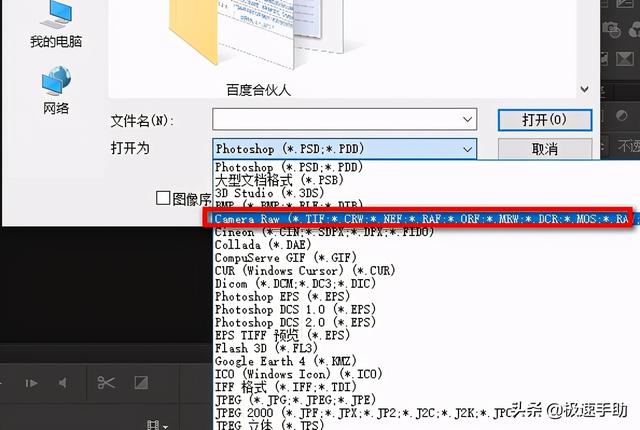 文章插图
文章插图
??第四步 , 然后再选择需要打开的raw格式文件 , 最后点击【打开】 。 ?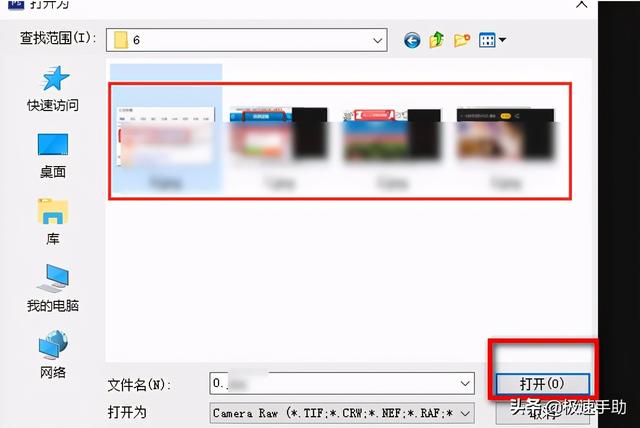 文章插图
文章插图
??第五步 , 这时候会跳转出一个新的窗口 , 在窗口的右侧可以对raw格式文件图像进行色温、饱和度等参数的设置 , 设置完成之后 , 点击下方的【打开图像】即可 。 ?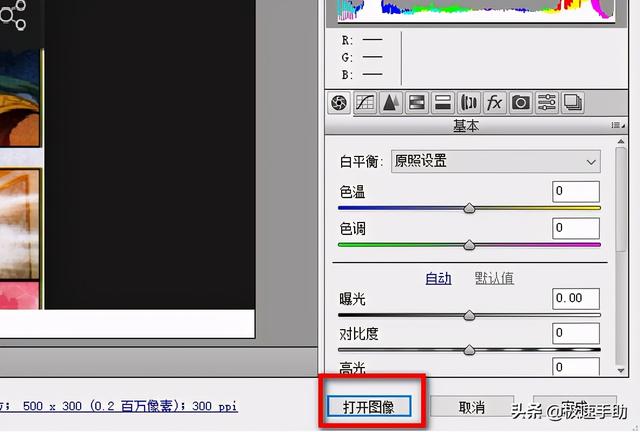 文章插图
文章插图
【怎么打开raw格式文件?用PS就可以打开raw格式】??经过以上的操作 , raw格式的文件就在PS中被打开了 。 有需要下载Adobe?Photoshop?CS6的小伙伴 , 欢迎来本站免费下载 。
- 看不上|为什么还有用户看不上华为Mate40系列来看看内行人怎么说
- 行业|现在行业内客服托管费用是怎么算的
- 华为|台积电、高通、华为、小米接连宣布!美科技界炸锅:怎么会这样!
- 截长|手机截图怎么截长图
- 精英|业务流程图怎么绘制?销售精英的经验之谈
- 助力|上班族的小妙招:怎么弄pdf签名?编辑器来助力
- 收费|企业家商业访谈节目有哪些?怎么收费?
- 涉嫌|李佳琦店铺被罚是怎么回事?店内洗发水涉嫌虚假宣传
- 正确|新昌消防丨听说,这才是微信新表情的正确打开方式
- 究竟|免费的OPPO R1电视究竟怎么样
